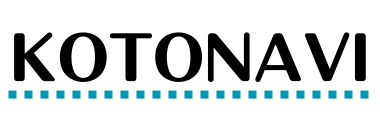Enhancer for YouTubeで広告なしで視聴する裏技

Enhancer for YouTubeで広告をブロックする方法①
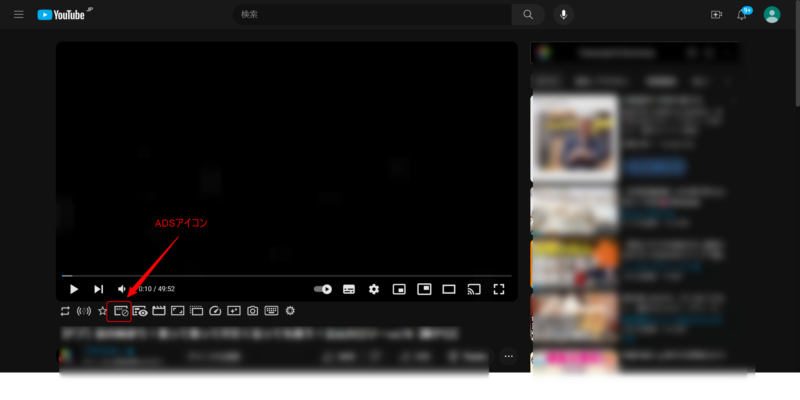
①Enhancer for YouTubeのツールバーにあるADSアイコンをクリックすると、広告を削除することができます。この操作により、動画視聴中の広告を取り除くことが可能になります。
Enhancer for YouTubeで広告をブロックする方法②
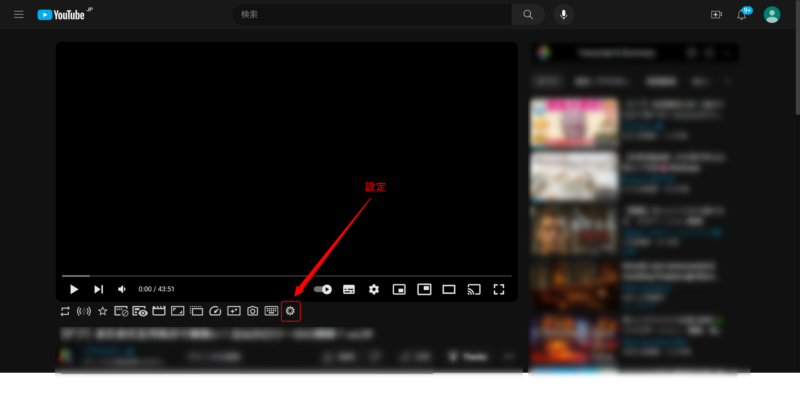
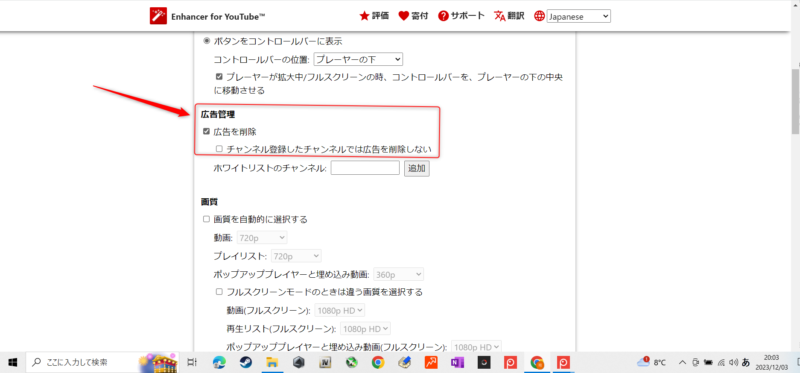
②Enhancer for YouTubeの設定には「広告を削除」と「チャンネル登録したチャンネルでは広告を削除しない」というオプションがあります。
これにより、特定のチャンネルに関しては広告を表示させることができ、他のチャンネルにおいては広告を削除する設定を行うことが可能です。
これらの機能を利用することで、YouTube動画をより快適に視聴することができます。
enhancer for youtube 広告ブロック以外の機能は?
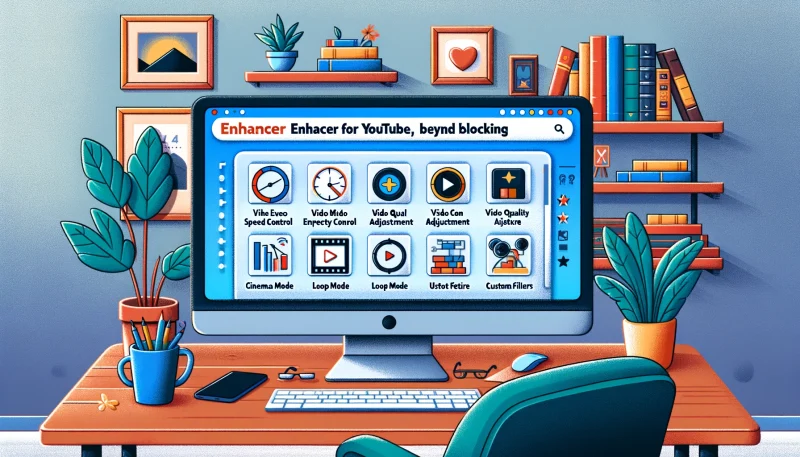
enhancer for youtubeでは、 広告ブロック以外の機能では以下の事ができます。
上記以外でも、細かい設定ができますが、よく使いそうな機能をピックアップしてみました。
これらの設定を行うことで、「Enhancer for YouTube」をより便利に、自分好みにカスタマイズすることができます。
まとめ
YouTubeの動画を快適に楽しむためのクローム拡張機能「Enhancer for YouTube」について解説しました。
このツールでは、広告をブロックし、動画の画質や再生速度を調整したり、自動再生のカスタマイズ、音量調整、プレイリスト作成、ショートカットキー利用などが可能です。
インストールは簡単で、Chromeウェブストアから追加するだけです。
この機能を使えば、YouTube動画をより自分好みに楽しむことができるので
試してみて下さい。